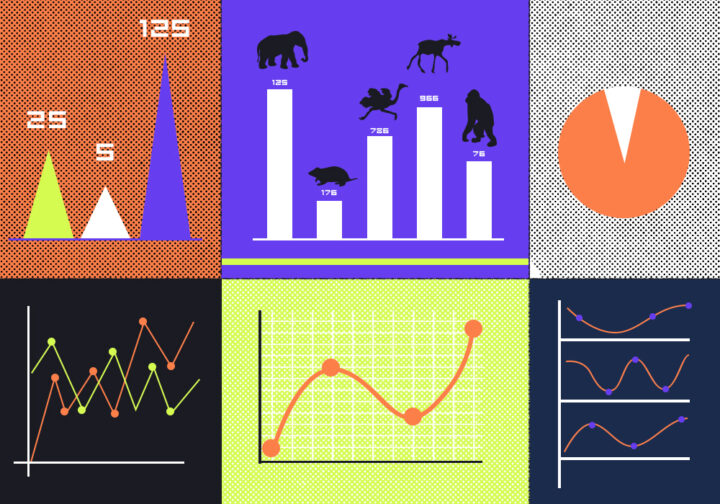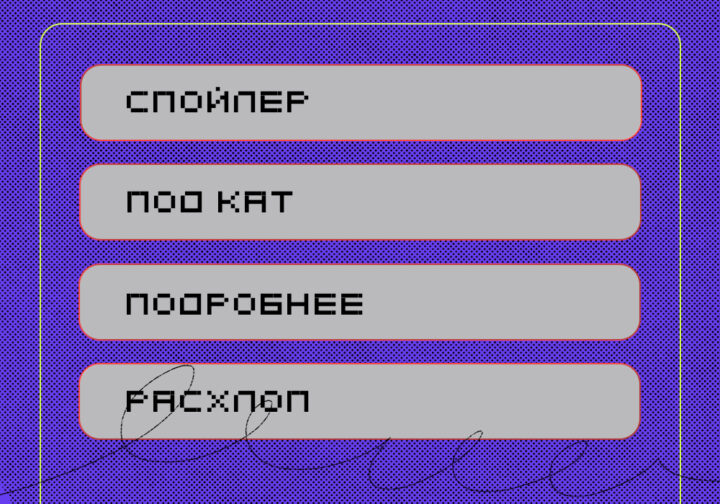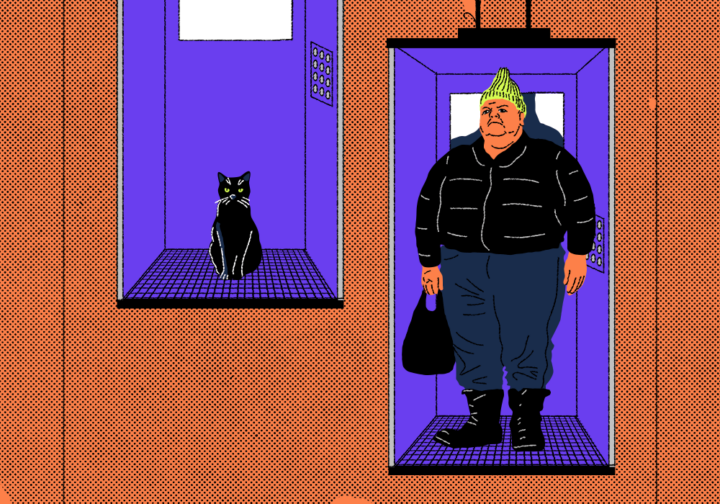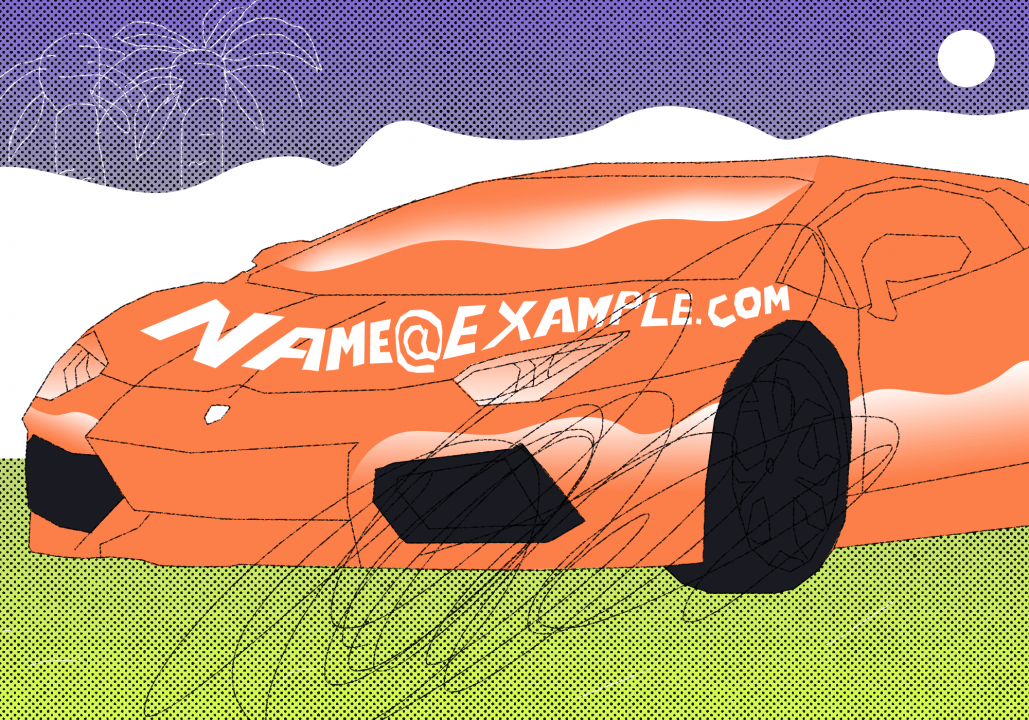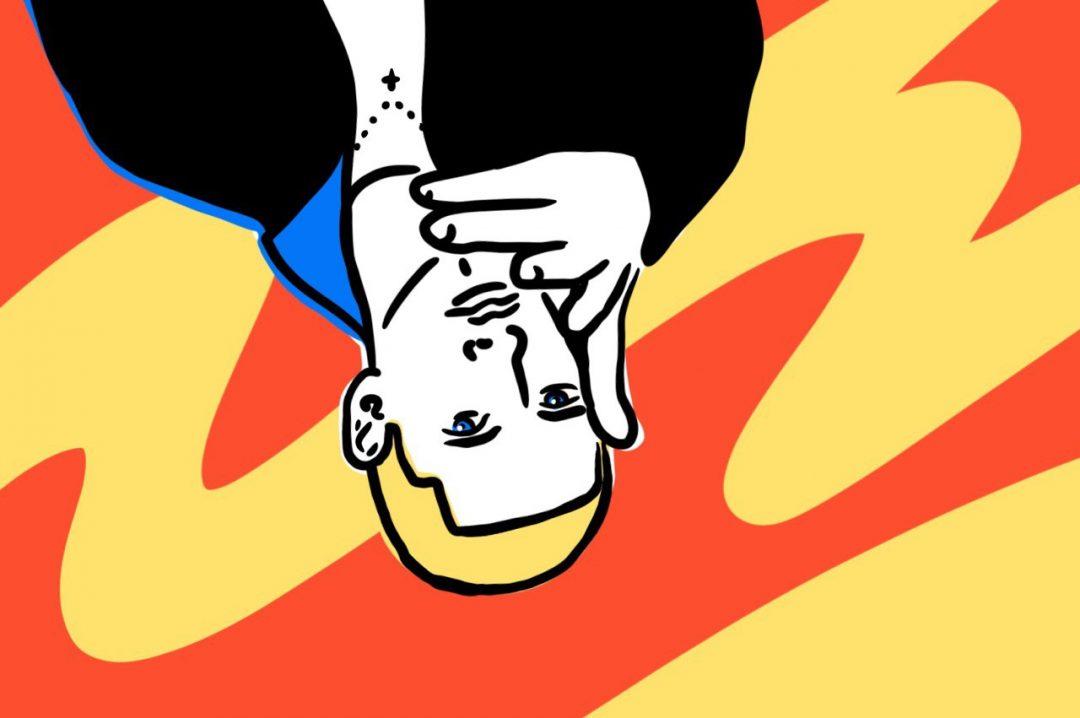В «Коде» мы уже прошли большой путь по работе с нейросетями:
- рассказали, что такое искусственный интеллект;
- объяснили, как учатся нейронки;
- посмотрели, чем занят нейропроцессор в телефоне;
- сгенерировали текст, фото, логотипы и музыку;
- подключили нейросеть к веб-камере;
- попробовали создать картинки на Гугл-ноутбуке;
- обучили свою нейросеть отличать одни картинки от других.
Недавно мы сделали совсем серьёзный проект и поставили нейросеть Stable Diffusion себе на компьютер. Но есть пара моментов:
- Это только одна версия нейросети, которая натренирована рисовать картинки в определённом стиле. Есть много других нейросетей, которые рисуют иначе.
- Для запуска нужно оформлять все параметры в командной строке. Это хорошо для однотипных задач, но для тонкой настройки подходит слабо.
Чтобы закрыть тему с нейросетями, которые рисуют картинки, сегодня установим Invoke AI — это мегакомбайн из нейросетей, который умеет почти всё. А ещё у него красивый интерфейс.
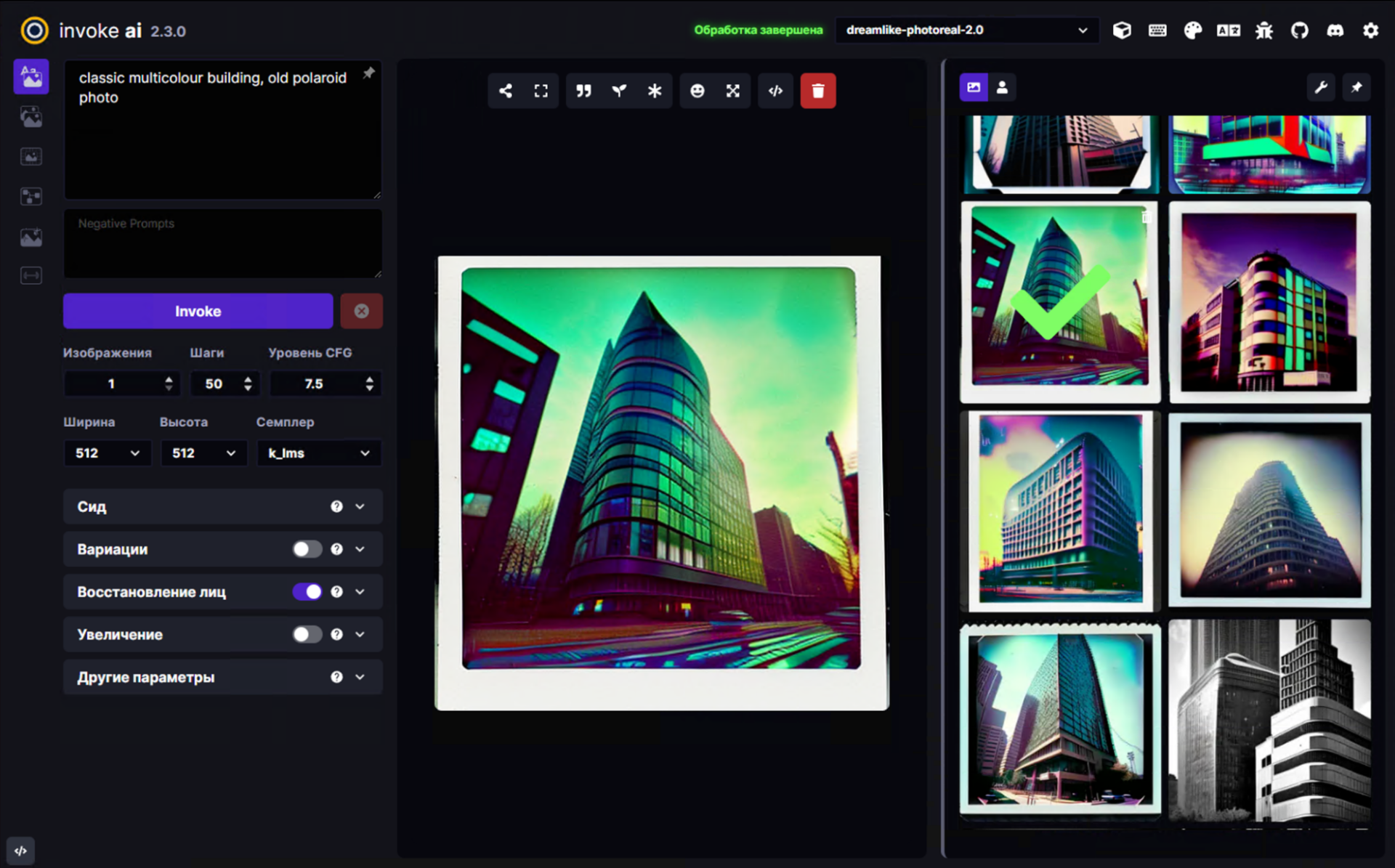
Что такое Invoke AI
Invoke AI — это инструмент для работы с нейросетями на основе Stable Diffusion. Вот что он умеет:
- выбирать версию нейросети для отрисовки изображения;
- создавать картинку по текстовому описанию;
- создавать новую картинку на основе вашей картинки и текстового запроса;
- рисовать что-то новое на основе вашего простого рисунка;
- обучать новую нейросеть с нуля и дообучать то, что уже есть.
Самое классное в том, что у Invoke AI есть полноценный графический интерфейс, где можно выбрать одну из 12 обученных нейросетей и выставить нужные настройки. Под капотом это всё равно превращается в команду в терминале, но для пользователя всё просто: ввёл запрос, мышкой настроил параметры и сразу получил результат.
Требования к железу
В отличие от классического Stable Diffusion, которой нужно хотя бы 8 гигабайт видеопамяти, Invoke AI для работы нужно:
- 4 гигабайта видеопамяти, если у вас карточка Nvidia (для любой операционной системы);
- 4 гигабайта видеопамяти, если у вас карточка на чипе AMD, но тогда это будет работать только под Linux;
- можно вообще без отдельной видеокарты, если у вас компьютер Apple на чипе M1 или M2.
Разработчики говорят, что все видеокарты Nvidia серии 10xx, 1650 и 1660 тоже не подойдут, даже ti — они не умеют работать с нужной точностью вычислений.
По памяти: оперативной нужно хотя бы 12 гигабайт, на диске — 18 (45 для полноценной работы).
Ещё нужен Python версии 3.9 или 3.10 — всё тестировалось на них, а вот с версией 3.11 и выше система работать уже не будет, там нет поддержки нужных библиотек.
Автоматическая установка
Идём на страницу с установщиком и скачиваем файл InvokeAI-installer-v2.X.X.zip, где X — цифры последней версии проекта. В нашем случае файл назывался InvokeAI-installer-v2.3.1.post2.zip.
После скачивания распаковываем файл в свою папку и запускаем:
- install.bat — если у вас Windows;
- install.sh — если у вас Мак или Линукс.
Чтобы запустить файл .sh, нужно запустить терминал и перетащить в него этот файл. Если просто дважды кликнуть по файлу, он откроется в текстовом редакторе.
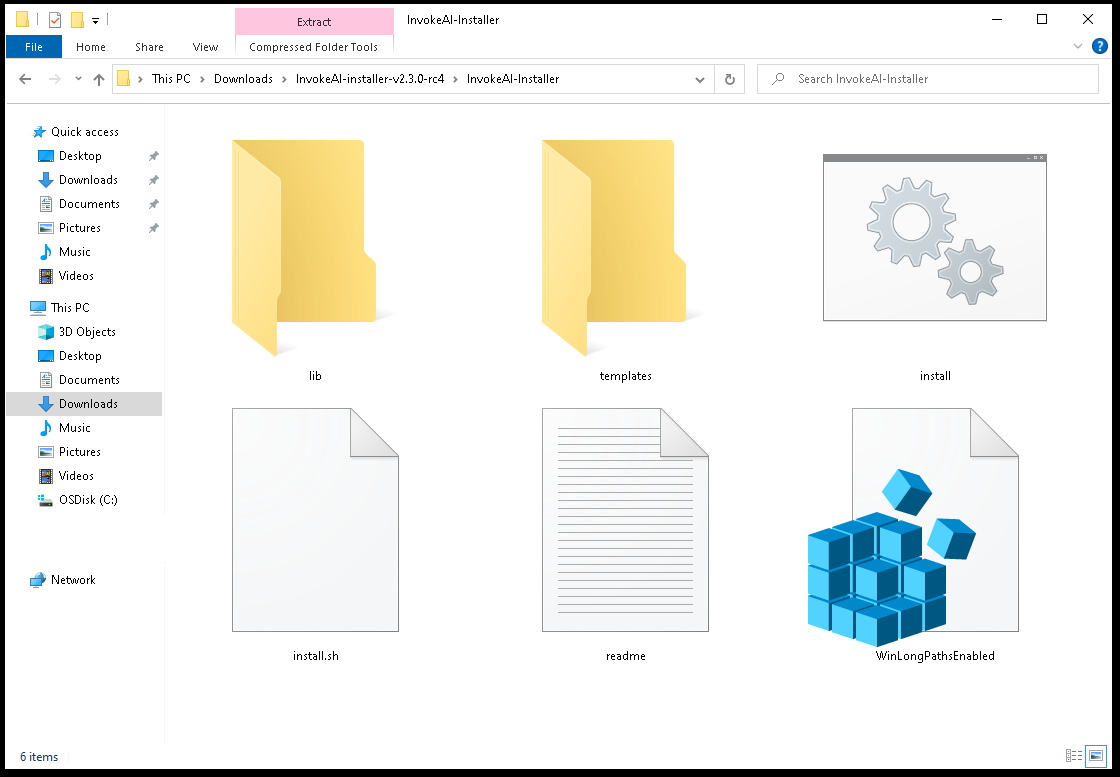
Установщик предупредит, чтобы вы ещё раз проверили версию Python и установили дополнительные библиотеки Microsoft Visual C. Если всё в порядке — нажимаем энтер и попадаем в меню выбора видеокарты. Цифрой выбираем, какая карта или процессор у нас есть, и снова нажимаем энтер:
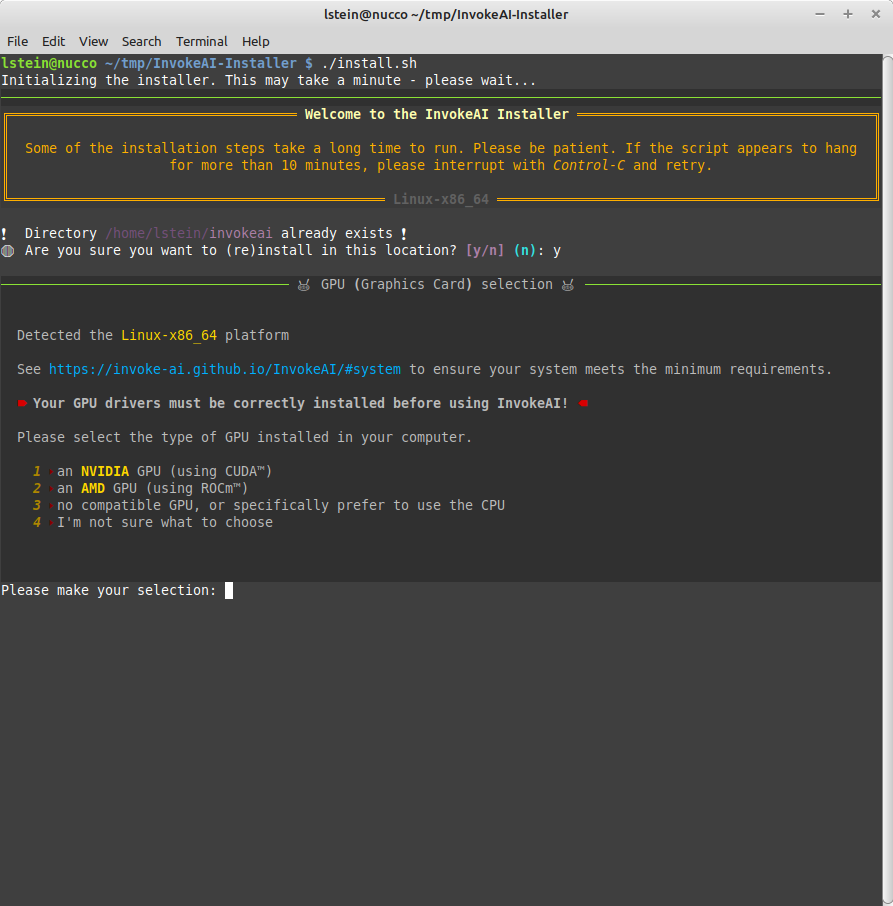
Некоторое время спустя установщик предложит настроить систему перед дальнейшей установкой. Например, можно попросить его очищать видеопамять после каждой сгенерированной картинки, убрать фильтр цензуры и выбрать нужную точность вычислений:
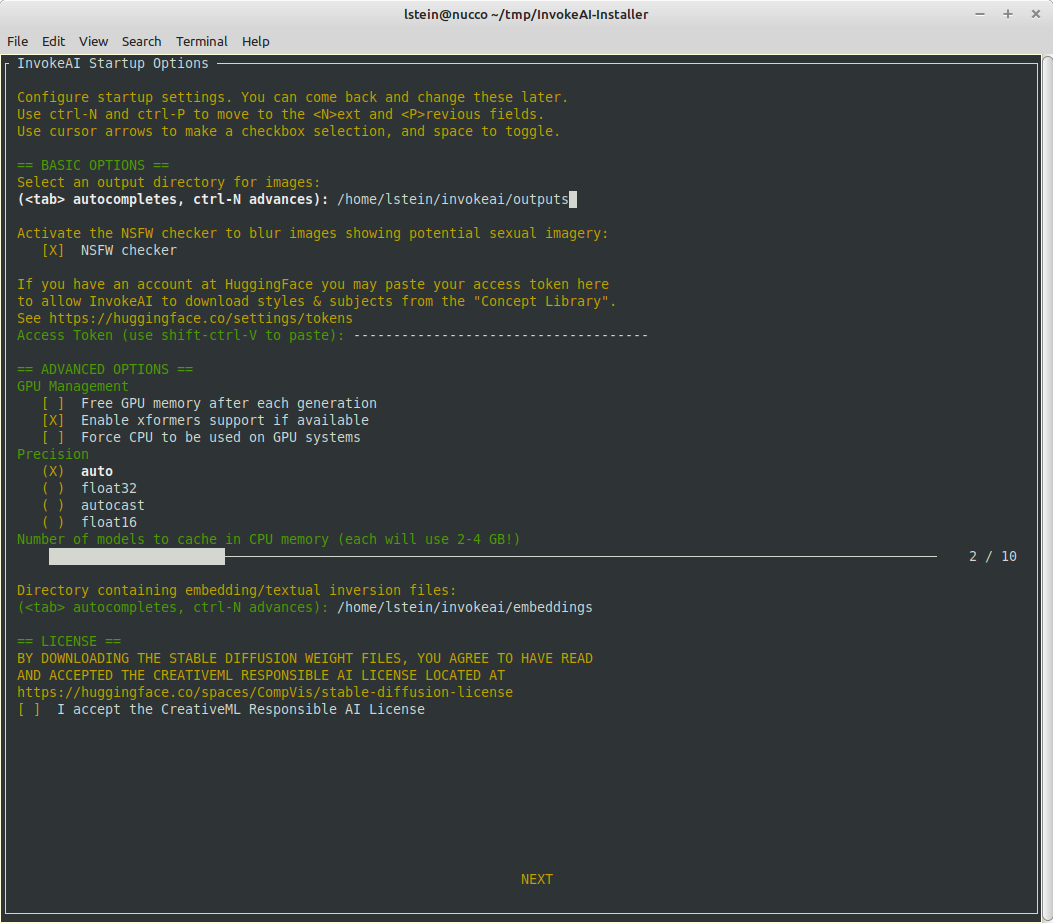
Последнее, что осталось сделать, — выбрать модели нейросетей, с которыми мы хотим работать. По умолчанию уже выбрано несколько моделей — они различаются характером и размером картинок, которые они могут генерировать. Можно выбрать все модели — в этом случае на диске должно быть свободно 45 гигабайт, а скачивание продлится пару часов:
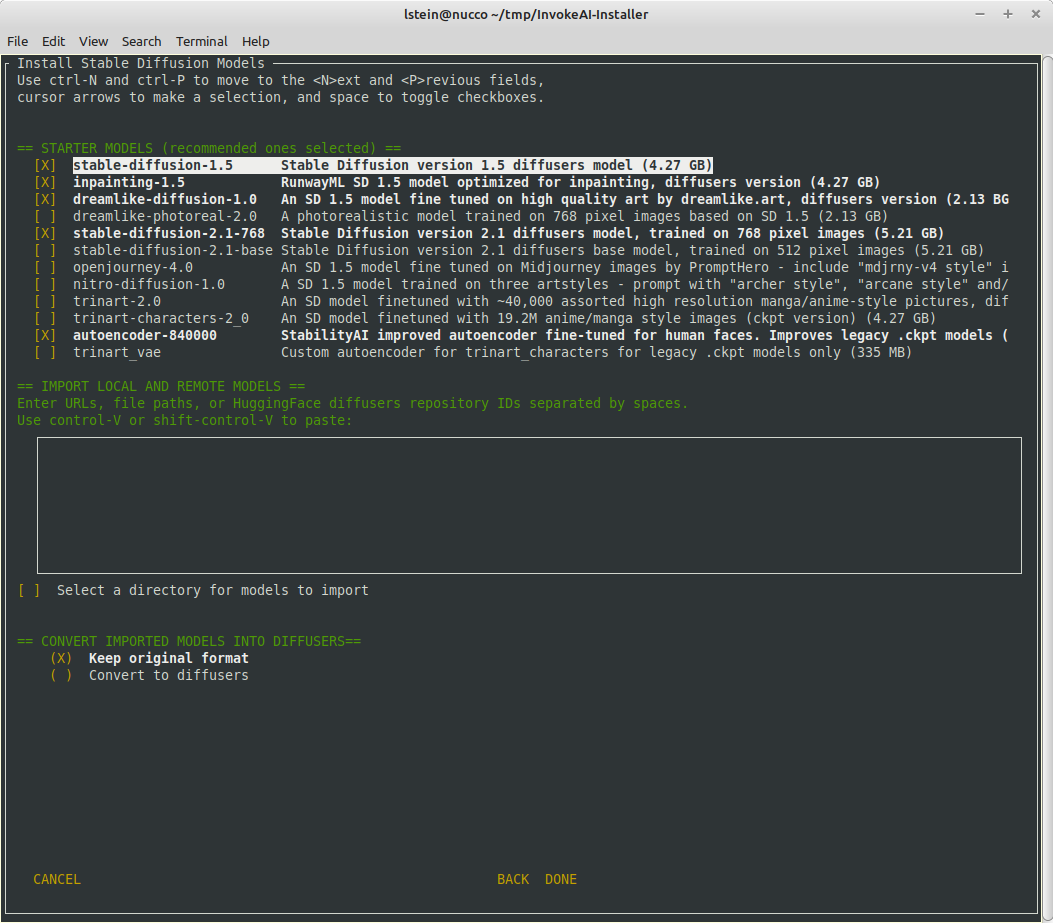
Ручная установка
Иногда бывает так, что автоматическая установка останавливается с ошибкой — не та версия какой-то библиотеки или установщик не может обновить pip. В редакции мы с этим тоже столкнулись на одном из компьютеров, поэтому в таком случае единственный выход — ручная установка Invoke AI.Особенность ручной установки в том, что там всё нужно делать по шагам и на каждом шаге выбирать свою систему и железо. Чтобы было проще, разработчики сделали отдельную страницу, где рассказали про каждый этап установки в зависимости от операционной системы. Например, на шестом шаге нам предлагают выбрать, какая у нас видеокарта — для каждого варианта будут свои команды:

 Сгенерируй это
Сгенерируй это Нейросети 2025 года, которыми может пользоваться каждый (почти)
Нейросети 2025 года, которыми может пользоваться каждый (почти)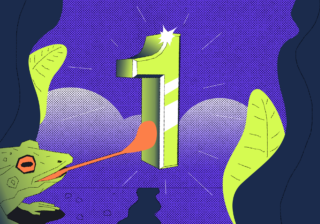 Запускаем Stable Diffusion и рисуем нейроарт на MacOS за один простой шаг
Запускаем Stable Diffusion и рисуем нейроарт на MacOS за один простой шаг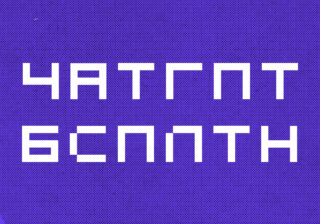 Как пользоваться ChatGPT в России
Как пользоваться ChatGPT в России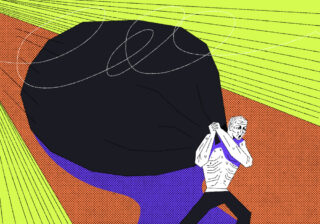 Запускаем Stable Diffusion у себя на компьютере
Запускаем Stable Diffusion у себя на компьютере 5 хитростей при работе с ChatGPT
5 хитростей при работе с ChatGPT Подборка бесплатных нейронок, которые могут заменить «Фотошоп»
Подборка бесплатных нейронок, которые могут заменить «Фотошоп» Подборка нейронок, которые напишут за вас текст
Подборка нейронок, которые напишут за вас текст Подборка дурных, странных, проклятых и занятных нейросетевых сервисов
Подборка дурных, странных, проклятых и занятных нейросетевых сервисов Пишем программу на Python с помощью ChatGPT
Пишем программу на Python с помощью ChatGPT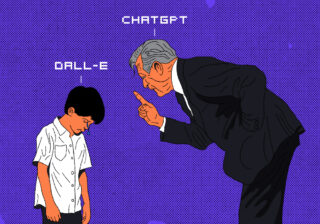 Внезапно: нейросети общаются друг с другом на человеческом языке
Внезапно: нейросети общаются друг с другом на человеческом языкеКак запустить
Для запуска переходим в папку, куда установился Invoke AI, и запускаем файл invoke.sh или invoke.bat — смотря какая у вас операционная система. После запуска откроется командная строка, где нужно выбрать режим работы:
- Работа через командную строку.
- Веб-интерфейс.
- Обучение моделей.
- Слияние моделей.
По умолчанию запускается веб-интерфейс, поэтому можно просто нажать энтер и работать с системой в браузере.
Как пользоваться
Создание картинок по описанию — это когда мы задаём текстовое описание картинки на английском, а нейросеть это рисует. Это режим работы по умолчанию — вводим запрос в левом верхнем текстовом поле и нажимаем invoke:
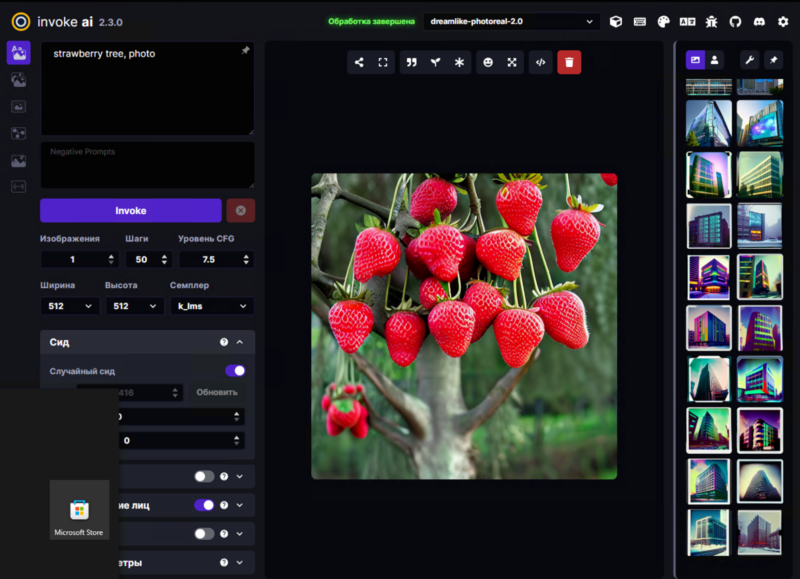
Самое интересное, что нейросеть учтёт любые пожелания: даже если мы захотим получить старый поляроидный снимок, она добавит рамку и поработает с передачей цвета, как на старых фото:
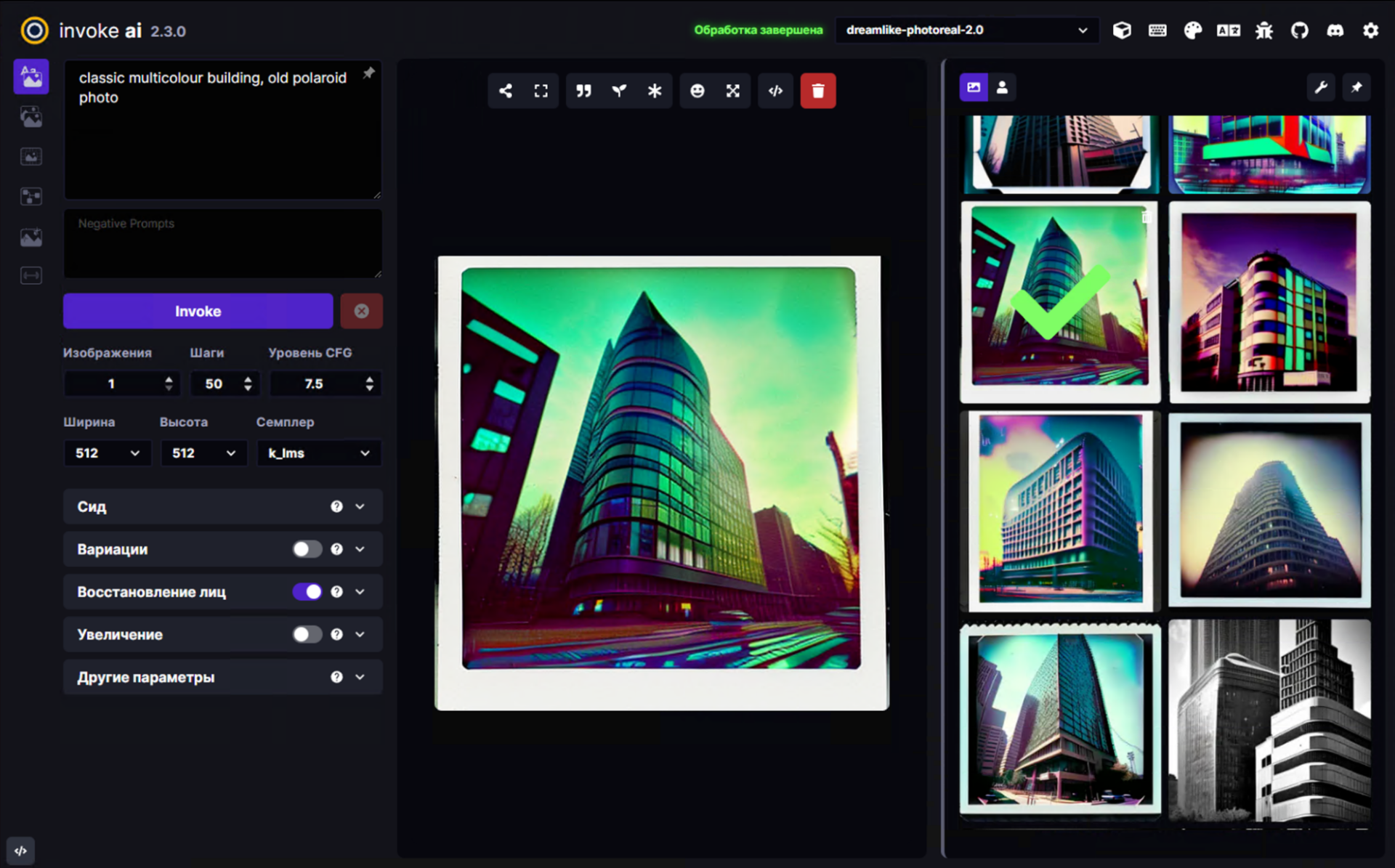
Из параметров мы рекомендуем включить опцию «Случайный сид» — так изображения получаются разными при одном и том же запросе.
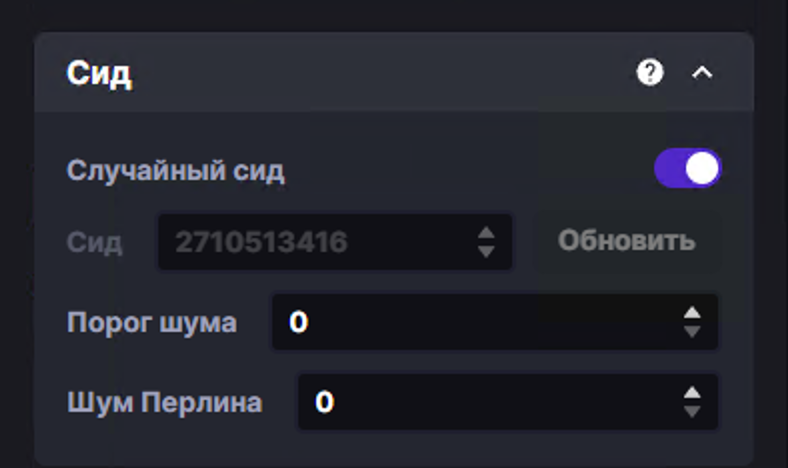
Создание картинок на основе других картинок.
Например, так выглядит автор этой статьи Михаил Полянин, если загрузить обычное фото на документы и попросить нарисовать что-то киберпанковское:
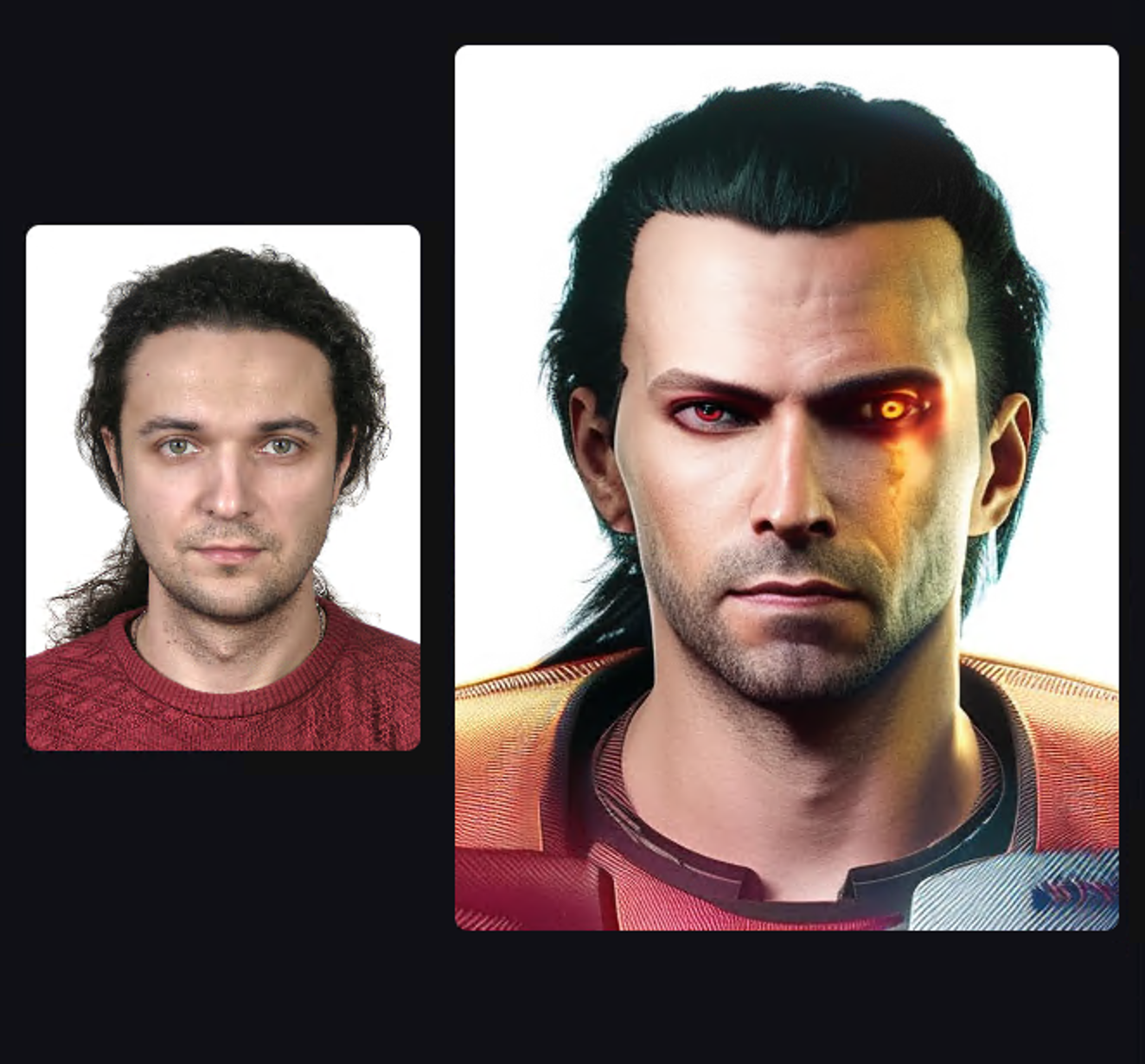
При этом нужно помнить такую особенность портретных моделей: почти всегда она дорисует волосы, даже если на фотографии изображён человек без волос. Дело в том, что в датасетах обычно лысых меньше, чем волосатых, поэтому нейронка считает, что волосы должны быть всегда.
Для проверки мы загрузили фото нашего СММ-специалиста Виталия Вебера, и вот что получилось:
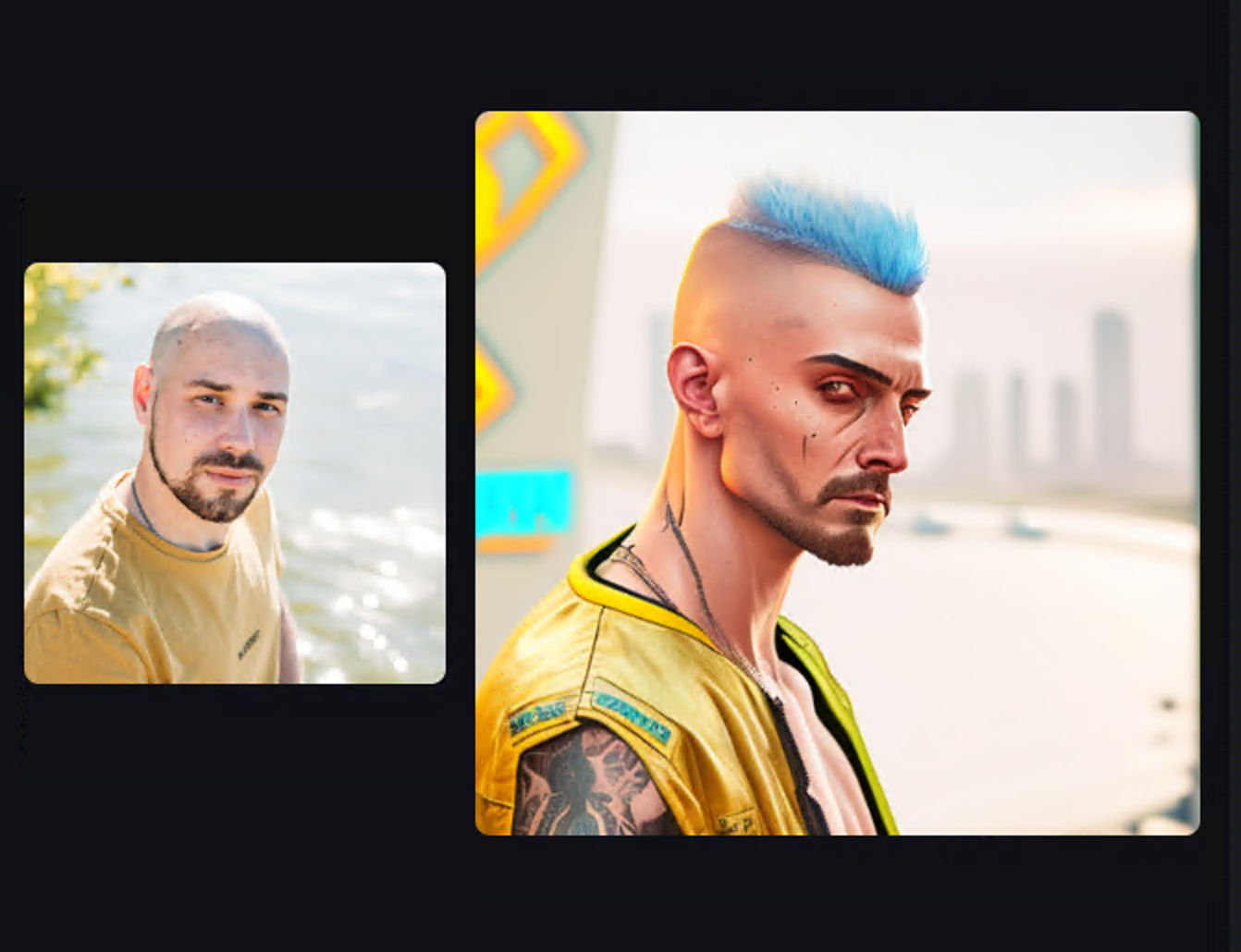
А если в запросе отдельно указать, что он лысый (bald), то результат получается ближе к реальности:
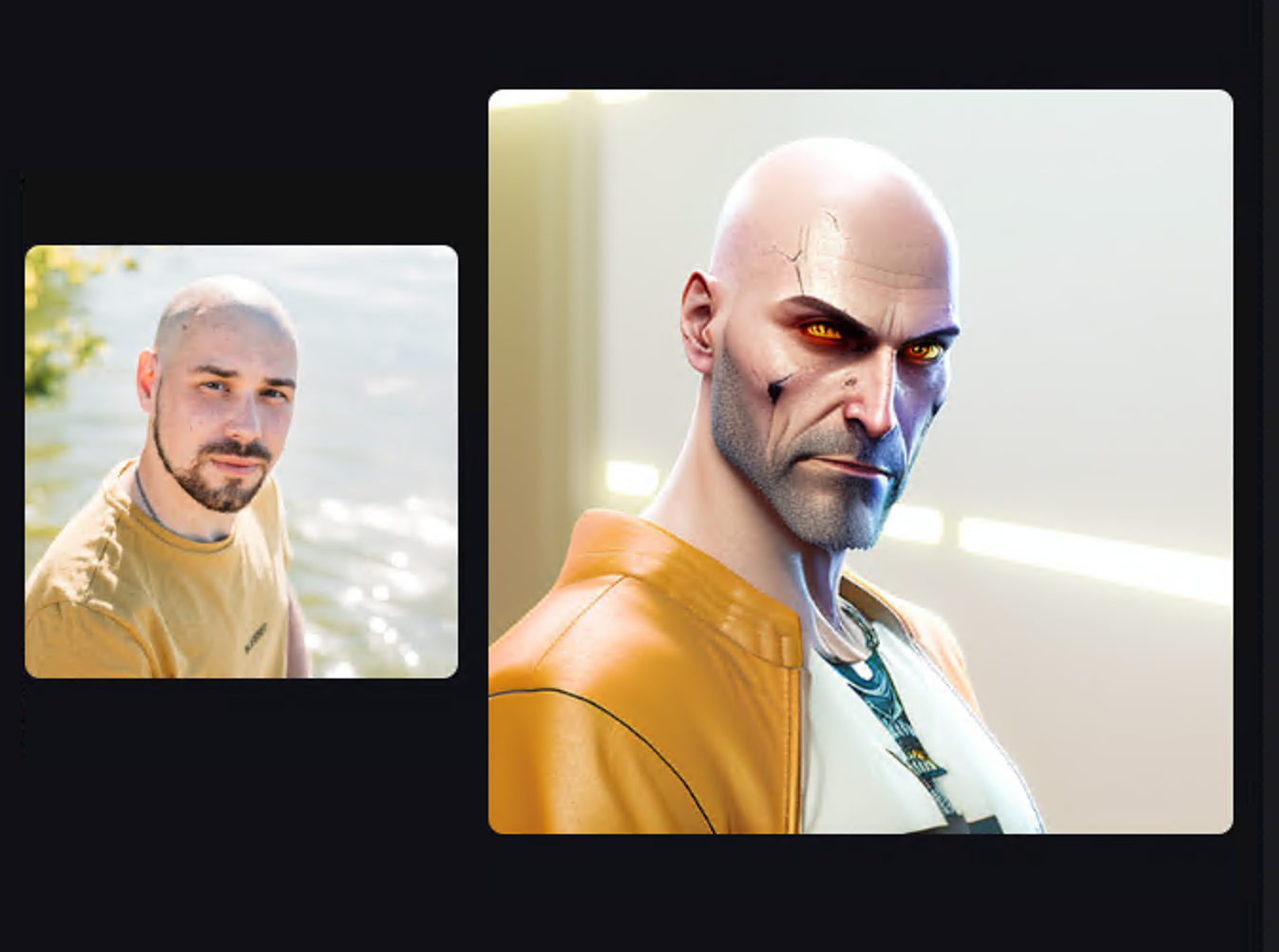
Как поменять модель
Для смены модели выберите новую в выпадающем меню сверху. После выбора системе нужно полминуты, чтобы выгрузить из памяти старую модель и загрузить новую:
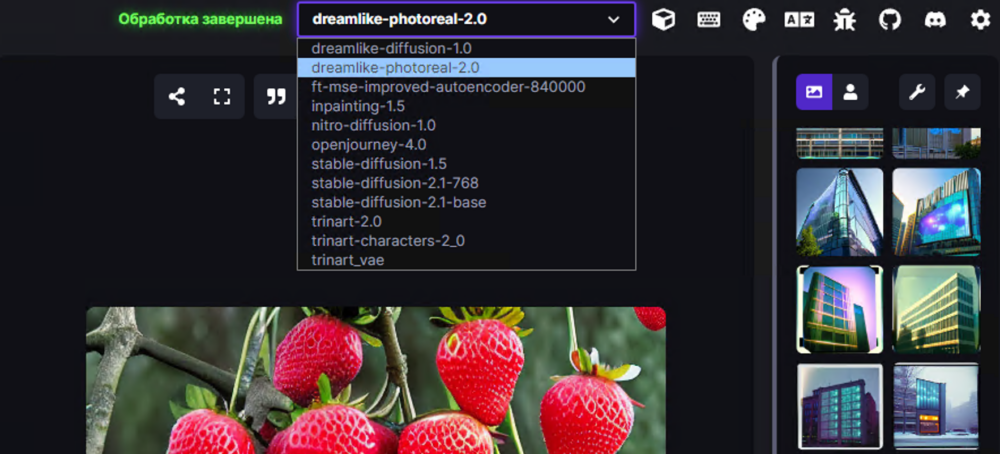
Мне непонятно, что делают остальные инструменты, как быть?
Мы специально не рассказываем обо всех возможностях и инструментах Invoke AI, чтобы статья не стала бесконечным гайдом. Если вам станет интересно, что делает тот или иной инструмент или кнопка, — наведите на него курсор мышки и прочитайте всплывающую подсказку. Разработчики позаботились о пользователях и добавили описание практически ко всем элементам интерфейса.
Что дальше
Пока ничего — мы сделали всё, что хотели, и получили, наконец, нормальный инструмент для работы с картинками. Единственное, что осталось в этом плане, — установить себе на компьютер Midjourney, но этой сети пока нет в свободном доступе. Как появится — сразу напишем.